Comparer les intervalles
Vous pouvez comparer des attributs entre différents intervalles.
show spans *- Tous les intervalles sont affichés.
- À gauche, vous pouvez voir l'onglet Comparer les intervalles réduit.
- À droite, vous pouvez voir la liste Intervalles.
Pour voir les détails d'un intervalle, cliquez sur celui-ci pour ouvrir la fenêtre Détails de l'intervalle.
Sélectionner des intervalles
Pour sélectionner les intervalles à comparer entre eux, vous pouvez utiliser l'une des options suivantes :
Option 1 : Utiliser les détails de l'intervalle
-
Ouvrez les détails de l'intervalle de l'intervalle sélectionné.
Pour ouvrir la fenêtre Détails de l'intervalle, allez aux résultats de l'intervalle dans l'explorateur de trace. Vous pouvez cliquer sur le lien dans la colonne ServiceName : OperationName ou sur l'icône Actions (
 ) et sélectionner Afficher les détails de l'intervalle.
) et sélectionner Afficher les détails de l'intervalle.
La fenêtre Détails de l'intervalle affiche les informations et les attributs de l'intervalle correspondant, tels que le service, l'opération, l'ID intervalle, etc. La table Attribut liste les attributs et leurs valeurs correspondantes.
-
Ajoutez un intervalle à la liste des intervalles de comparaison.
Pour comparer les valeurs des attributs à celles d'un autre intervalle, cliquez sur Comparer l'intervalle situé au bas de la fenêtre, ce qui ajoute l'intervalle sélectionné à la liste des intervalles de comparaison. Une fois terminé, cliquez sur Fermer pour fermer les détails de l'intervalle.
-
Vérifiez la liste des intervalles de comparaison.
Pour vérifier la liste des intervalles de comparaison et confirmer que l'intervalle a été ajouté, allez à la page principale de l'explorateur de trace et voir Comparer les intervalles à gauche. Vous pouvez voir l'intervalle sélectionné ajouté à la liste.
Une autre façon de confirmer est de vérifier la rangée d'intervalle et de voir l'icône de flèches
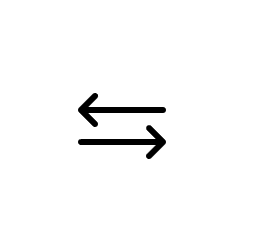 se trouve au début de la rangée d'intervalle, ce qui indique que l'intervalle sélectionné a été ajouté à la liste d'intervalles de comparaison.
se trouve au début de la rangée d'intervalle, ce qui indique que l'intervalle sélectionné a été ajouté à la liste d'intervalles de comparaison.
Option 2 : Utiliser une liste d'intervalles pour un seul intervalle
Dans la liste des intervalles, sélectionnez la rangée de l'intervalle, cliquez sur l'icône Actions ![]() et sélectionnez Comparer les intervalles.
et sélectionnez Comparer les intervalles.
Option 3 : Utiliser une liste d'intervalles pour un ou plusieurs intervalles
Sélectionnez au moins une rangée d'intervalle. Ensuite, glissez-déposez-les vers les intervalles de comparaison situés à gauche.
Réviser la liste des intervalles de comparaison
Pour vérifier la liste des intervalles de comparaison et confirmer que les intervalles ont été ajoutés : Allez à la page principale de l'explorateur de trace et voir Comparer les intervalles à gauche. Vous pouvez voir les intervalles sélectionnés ajoutés à la liste.
Une autre façon de confirmer est de vérifier les rangées d'intervalle et de voir l'icône de flèches ![]() se trouve au début de la rangée d'intervalle, ce qui indique que les intervalles sélectionnés ont été ajoutés à la liste d'intervalles de comparaison.
se trouve au début de la rangée d'intervalle, ce qui indique que les intervalles sélectionnés ont été ajoutés à la liste d'intervalles de comparaison.
Le nombre maximal d'intervalles dans la liste est de 4.
Pour supprimer un intervalle de la liste des intervalles de comparaison, sélectionnez la rangée de l'intervalle, cliquez sur l'icône Actions ![]() et sélectionnez Supprimer de la comparaison.
et sélectionnez Supprimer de la comparaison.
Vous pouvez également supprimer un intervalle en cliquant sur X pour un intervalle en cours de comparaison dans Comparer des intervalles à gauche.
Comparer les intervalles
Une fois que vous êtes prêt, cliquez sur Comparer dans les intervalles de comparaison à gauche.
- Les rangées en blanc indiquent que les valeurs d'attribut sont toutes les mêmes.
- Les rangées en jaune indiquent que les intervalles ont les mêmes attributs, mais avec des valeurs différentes pour cet attribut spécifique.
- Les rangées en rouge indiquent que cet attribut n'est pas disponible pour l'intervalle. Il n'y a pas de valeur, il y a donc un tiret '-'.
- Les mesures ont des valeurs numériques.
- Les dimensions comportent des valeurs de chaîne.
Créer une interrogation
Lors de la comparaison d'intervalles à l'aide des détails de comparaison des intervalles, vous pouvez créer une interrogation à l'aide de certains des attributs d'intervalle et des valeurs de la table affichée.
- Utilisez le signe
+pour un nom d'attribut afin d'ajouter le nom d'attribut à la liste de cibles d'interrogation. - Utilisez le signe
+pour une valeur d'attribut afin d'ajouter la valeur d'attribut à la clause WHERE de l'interrogation. - Utilisez le signe
-pour supprimer un nom ou une valeur d'attribut de l'interrogation personnalisée.
La prévisualisation de l'interrogation est affichée en haut des détails de comparaison des intervalles, montrant les attributs ou les valeurs d'intervalle qui viennent d'être ajoutés.
Après avoir créé une interrogation, vous pouvez l'ouvrir dans l'explorateur de trace en cliquant sur le lien Ouvrir dans l'explorateur de trace situé en haut à droite.